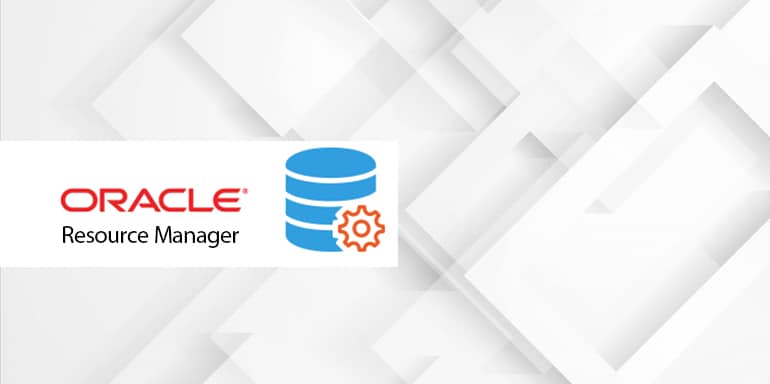
Oracle Database Resource Manager allows you to manage multiple workloads within a database that compete for system and database resources.
The Resource Manager helps overcome these issues by allowing the database to gain greater control over how hardware resources are allocated. In an environment with multiple concurrent user sessions running jobs with different priorities, not all sessions should be treated equally. Resource Manager allows you to group sessions based on session attributes and then allocate resources to these groups in a way that optimizes hardware usage for your application environment.
Database IDE: Toad
Steps :
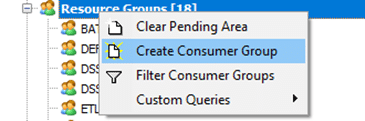
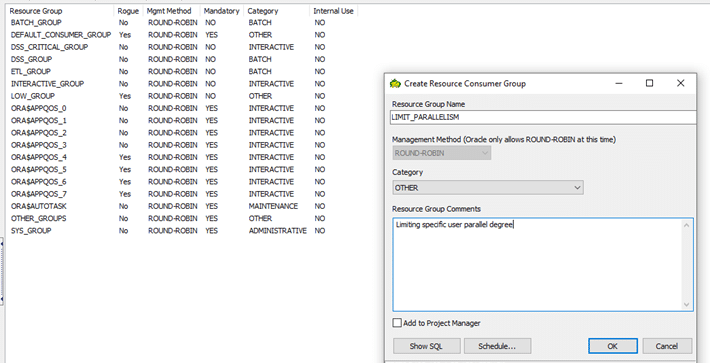
BEGIN
SYS.DBMS_RESOURCE_MANAGER.clear_pending_area();
SYS.DBMS_RESOURCE_MANAGER.create_pending_area();
SYS.DBMS_RESOURCE_MANAGER.create_consumer_group(
CONSUMER_GROUP => ‘LIMIT_PARALLELISM’,
COMMENT => ‘Limiting specific user parallel degree’,
MGMT_MTH => ‘ROUND-ROBIN’,
CATEGORY => ‘OTHER’);
SYS.DBMS_RESOURCE_MANAGER.submit_pending_area();
END;
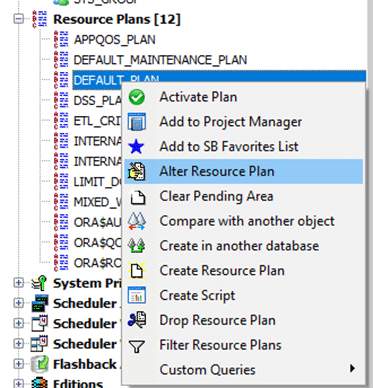
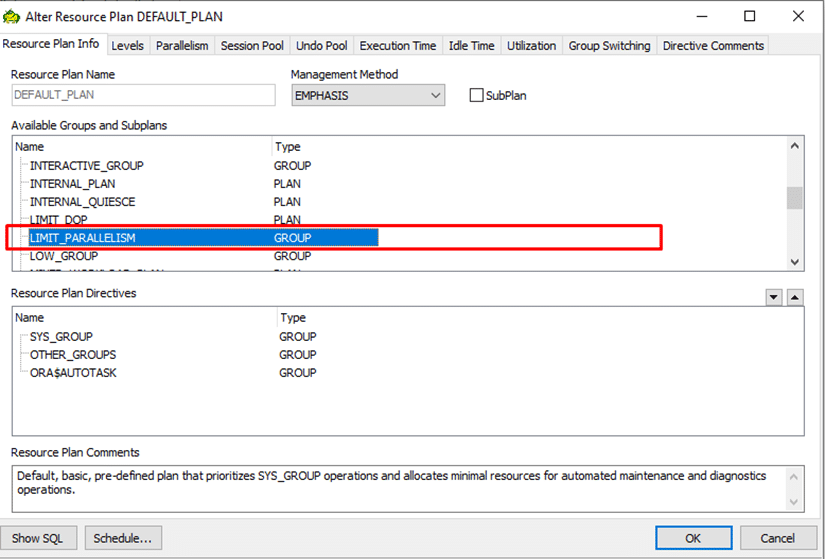
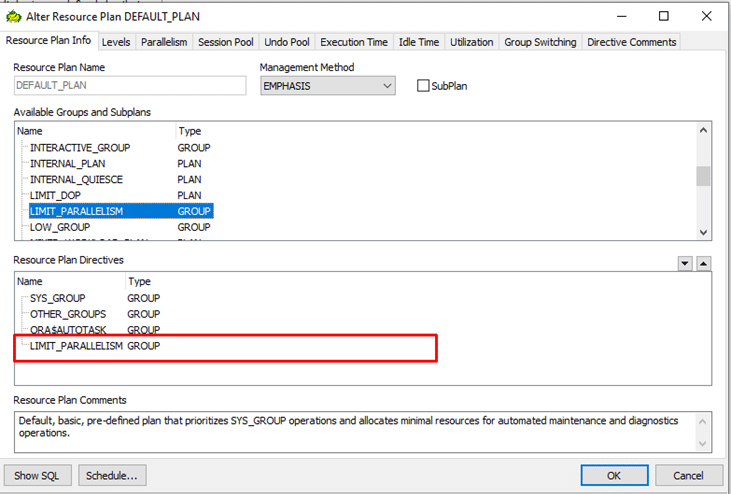
BEGIN
SYS.DBMS_RESOURCE_MANAGER.clear_pending_area();
SYS.DBMS_RESOURCE_MANAGER.create_pending_area();
SYS.DBMS_RESOURCE_MANAGER.create_plan_directive(
plan => ‘DEFAULT_PLAN’,
group_or_subplan => ‘LIMIT_PARALLELISM’,
comment => ”);
SYS.DBMS_RESOURCE_MANAGER.submit_pending_area();
END;
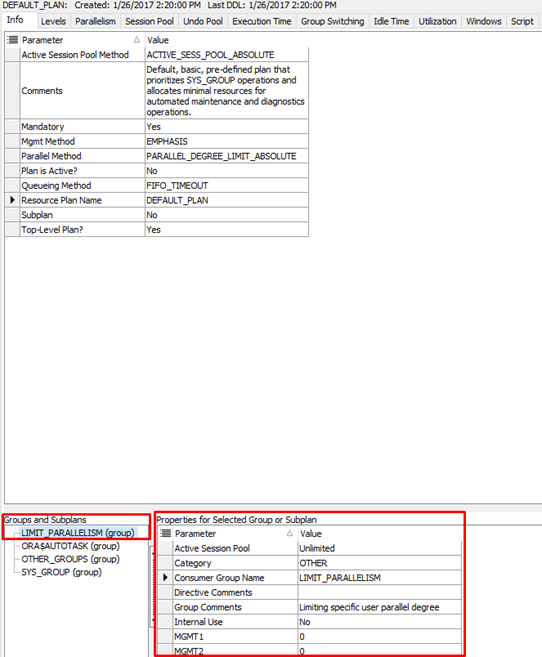
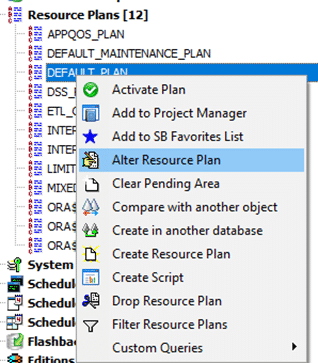
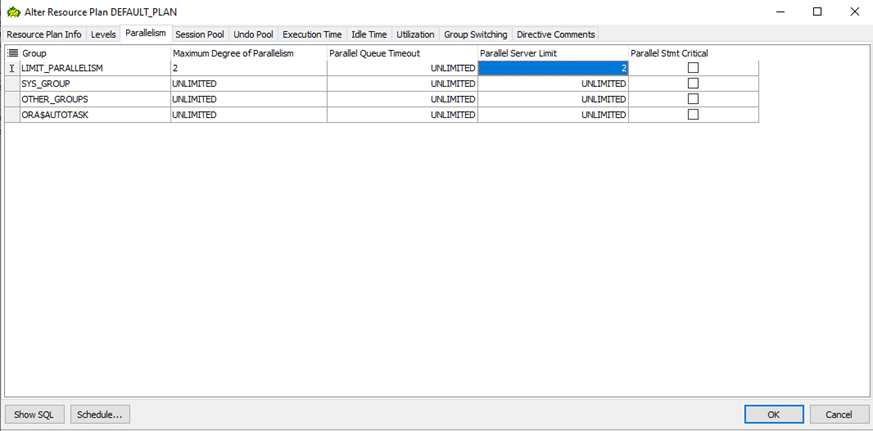
BEGIN
SYS.DBMS_RESOURCE_MANAGER.clear_pending_area();
SYS.DBMS_RESOURCE_MANAGER.create_pending_area();
SYS.DBMS_RESOURCE_MANAGER.update_plan_directive(
plan => ‘DEFAULT_PLAN’,
group_or_subplan => ‘LIMIT_PARALLELISM’,
new_parallel_server_limit => 2,
new_parallel_degree_limit_p1 => 2);
SYS.DBMS_RESOURCE_MANAGER.submit_pending_area();
END;
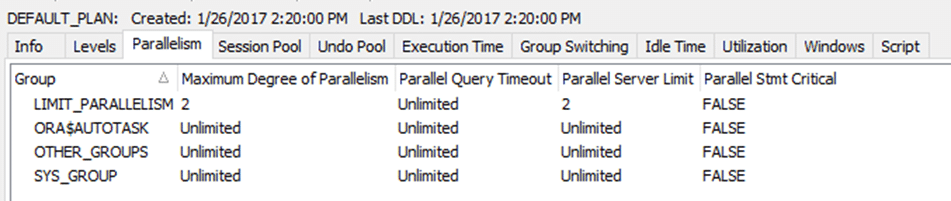
* You can edit parallesim degree regarding to your requirements.
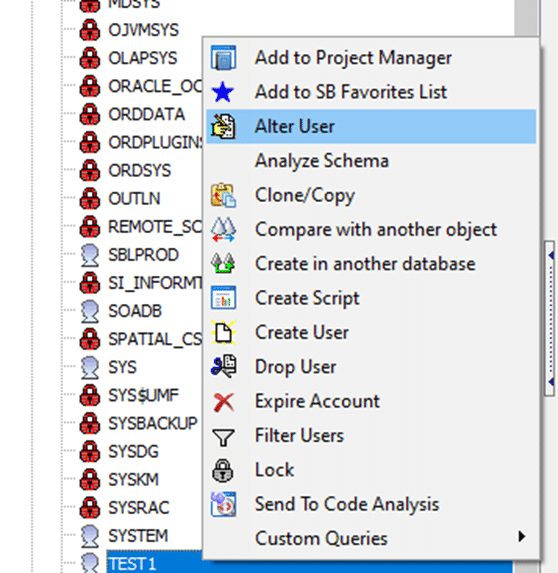
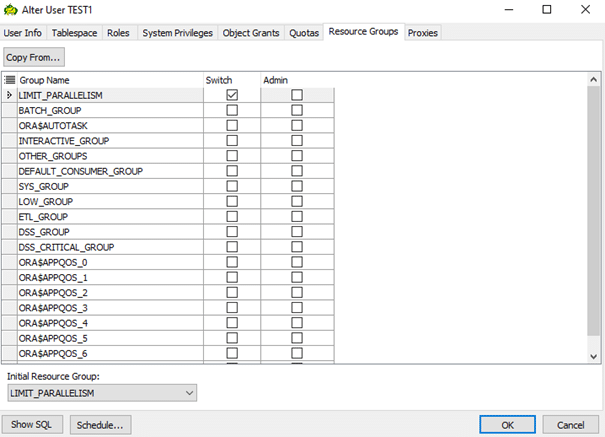
BEGIN
SYS.DBMS_RESOURCE_MANAGER.clear_pending_area();
SYS.DBMS_RESOURCE_MANAGER.create_pending_area();
SYS.DBMS_RESOURCE_MANAGER_PRIVS.GRANT_SWITCH_CONSUMER_GROUP (
‘TEST1’, ‘LIMIT_PARALLELISM’, false);
SYS.DBMS_RESOURCE_MANAGER.submit_pending_area();
END;
/
BEGIN
SYS.DBMS_RESOURCE_MANAGER.SET_INITIAL_CONSUMER_GROUP (
‘TEST1’, ‘LIMIT_PARALLELISM’);
END;
/
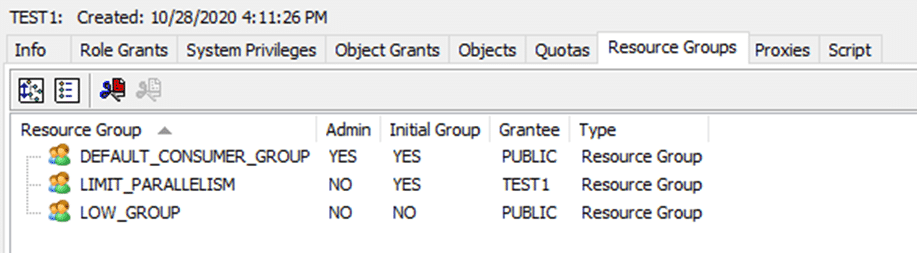
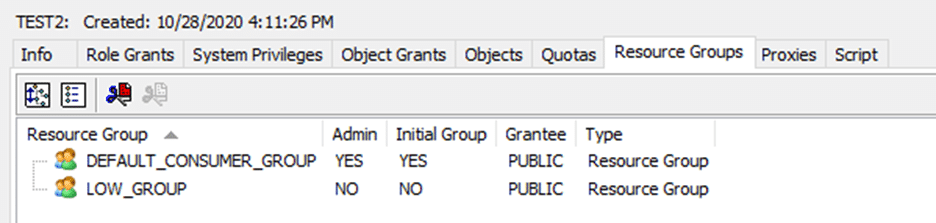

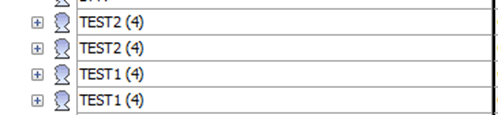
* Before activating resource plan you can see in session browser that there is no limitation for parallelism.
* Activate Resource Plan
ALTER SYSTEM SET RESOURCE_MANAGER_PLAN = ‘DEFAULT_PLAN’ scope=both sid=’*’;
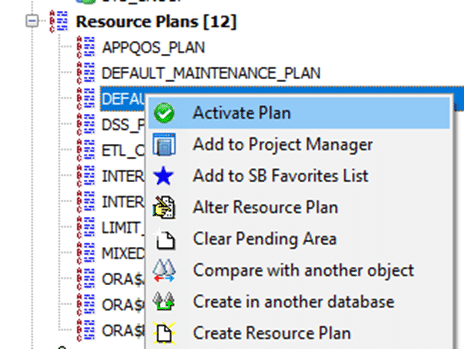
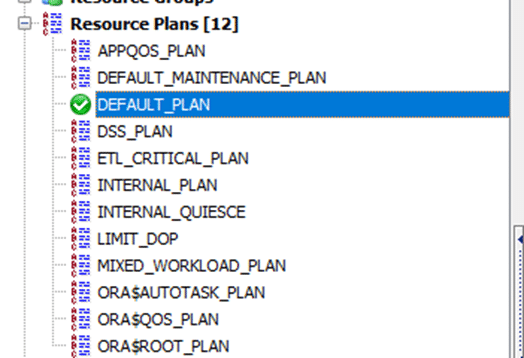
Re-test scenario after activating resource plan , you should see that TEST1 user has limitation in parallelism.
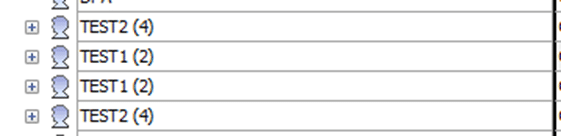
If you want to deactivate Resource Plan you should execute this command :
ALTER SYSTEM SET RESOURCE_MANAGER_PLAN = ” scope=both sid=’*’;